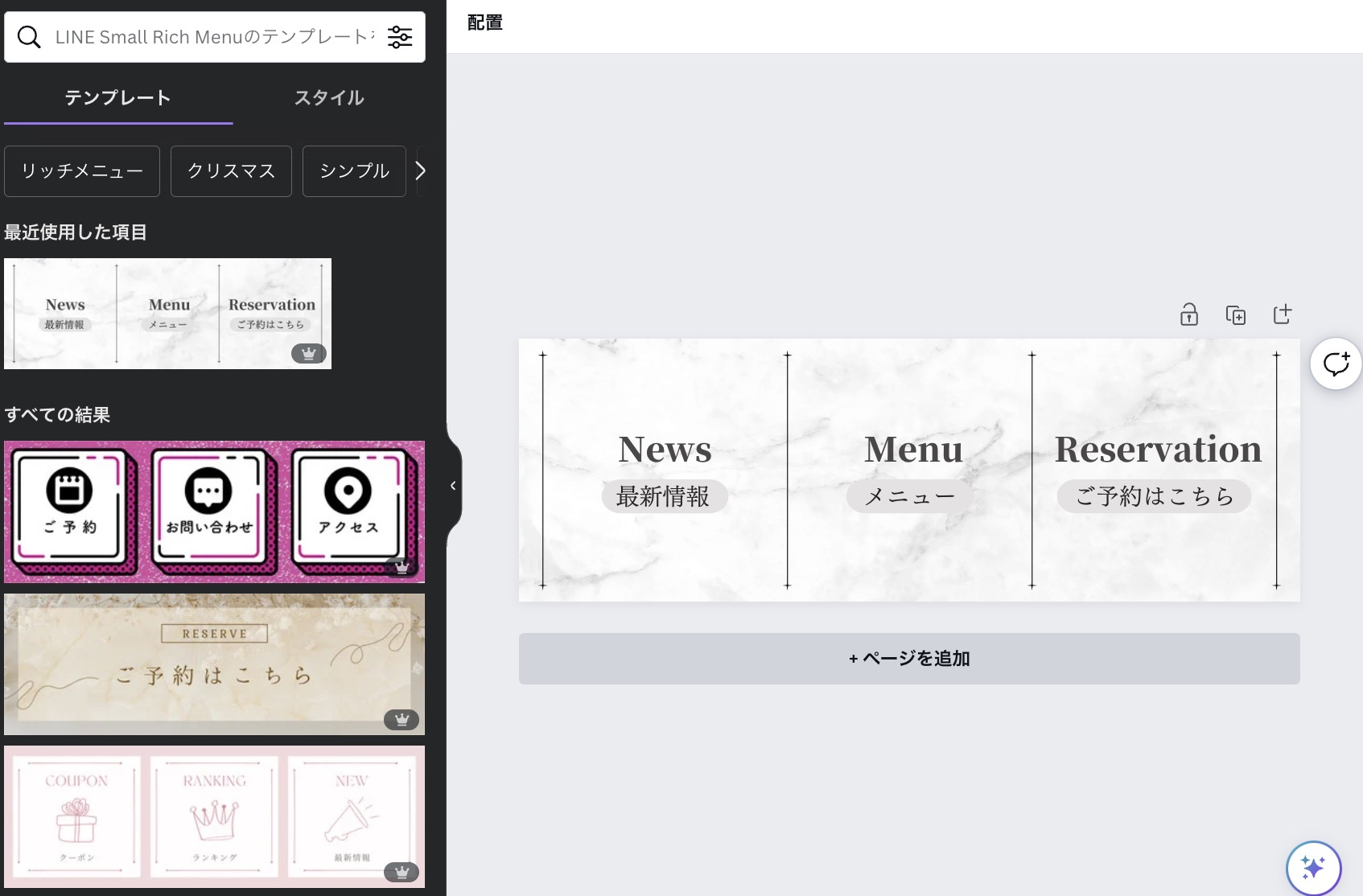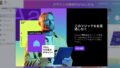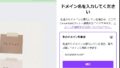Canva(キャンバ)を使ってLINE公式アカウントのリッチメニューを効率よく作る流れです。
Canvaにログインする
Canvaの公式サイトにアクセスして、ログインします。アカウントが無い場合はアカウントを作成します。アカウントを作成するには、メールアドレスまたはGoogleアカウント、Facebookアカウントでログインします。
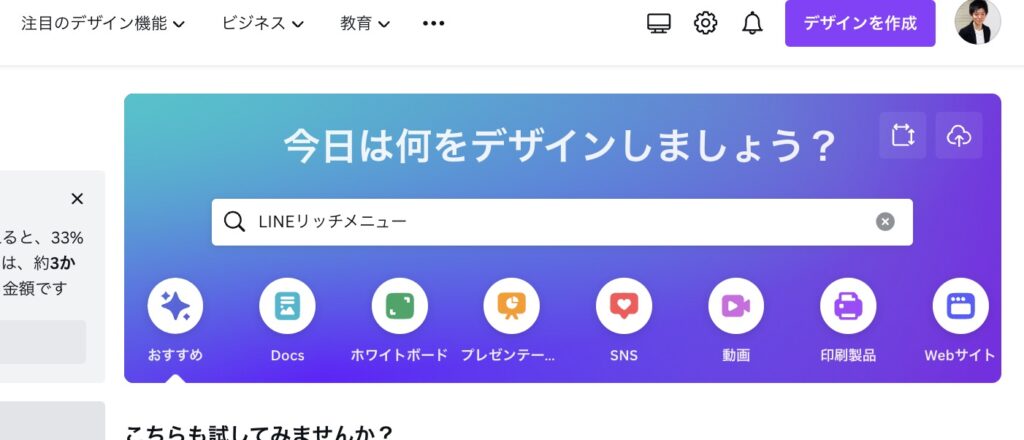
リッチメニューテンプレートを検索
Canvaの検索窓に「LINEリッチメニュー」と入力して、リッチメニューテンプレートを検索します。
気に入ったテンプレートを選択して、編集画面に進みます。
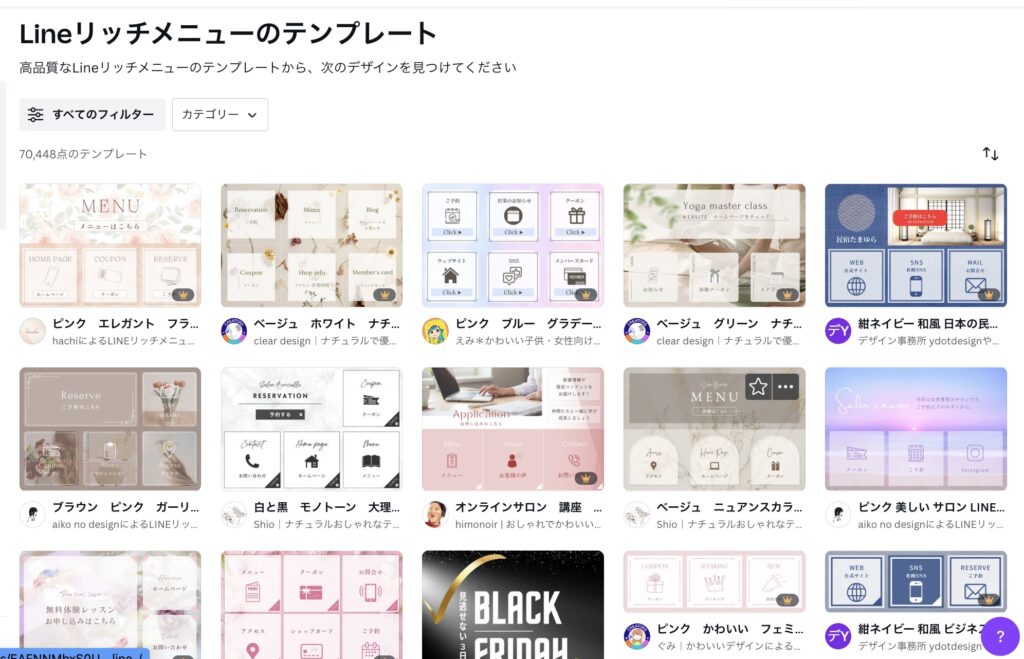
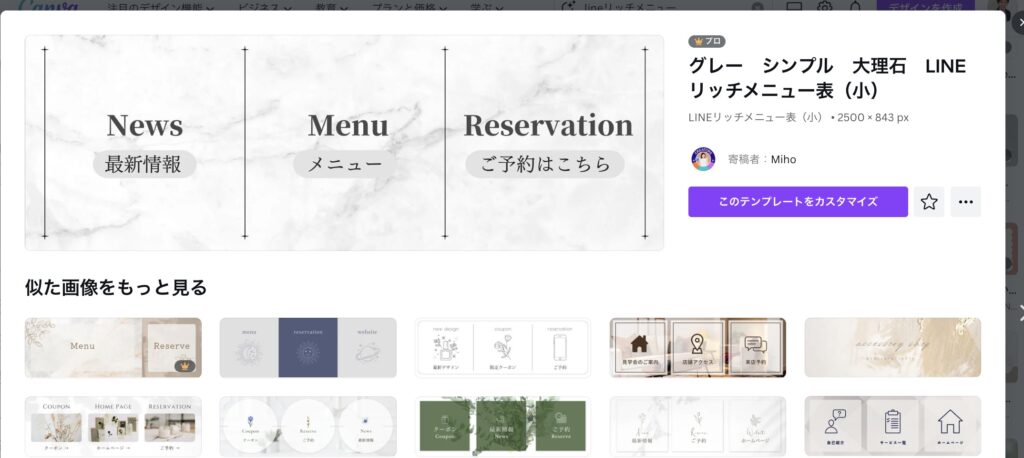
テンプレートを修正する
テンプレートを選択すると、編集画面に進みます。
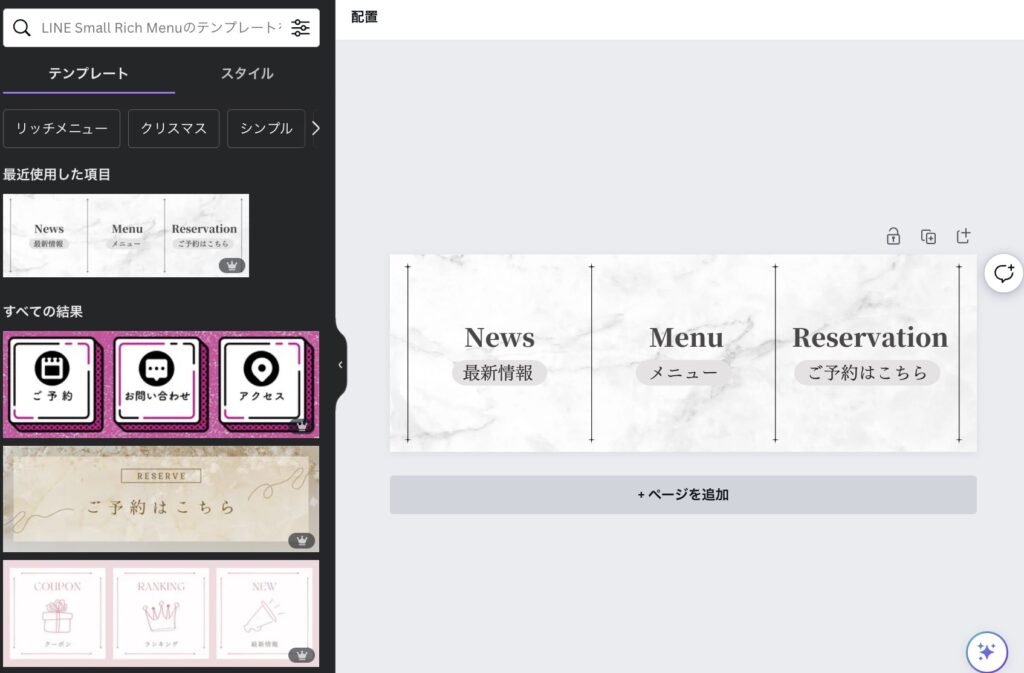
編集画面では、テンプレートの画像やテキストを、自分の好きなものに変更できます。
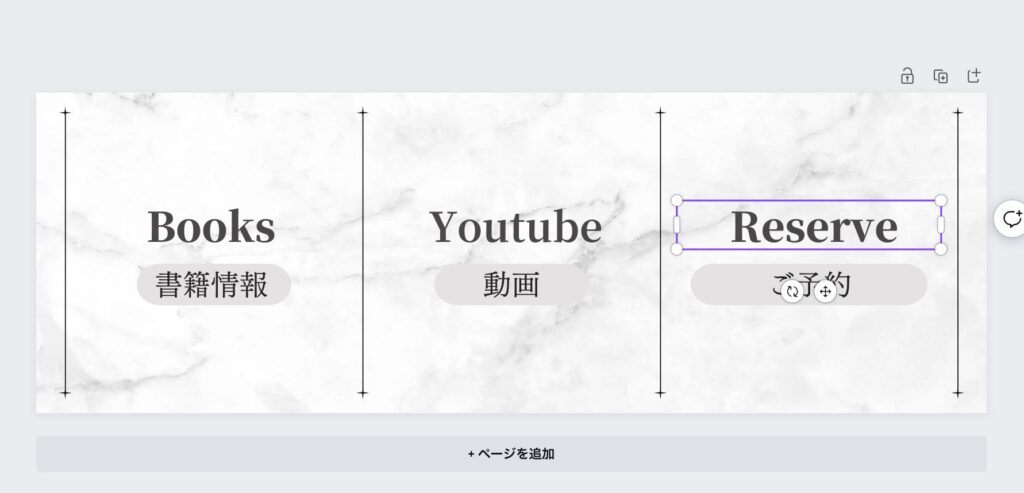
画像をダウンロードしたら使用できます。
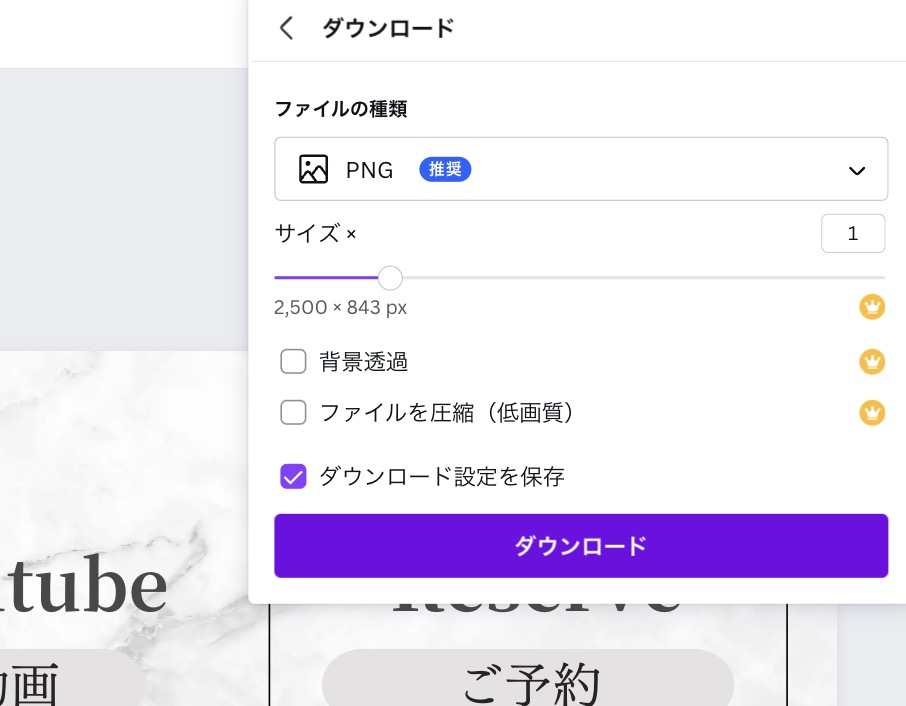
リッチメニューの表示設定とコンテンツ設定を設定
リッチメニューの表示設定では、リッチメニューのサイズや位置を設定します。コンテンツ設定では、リッチメニューに表示する項目を設定します。
[rml_read_more]
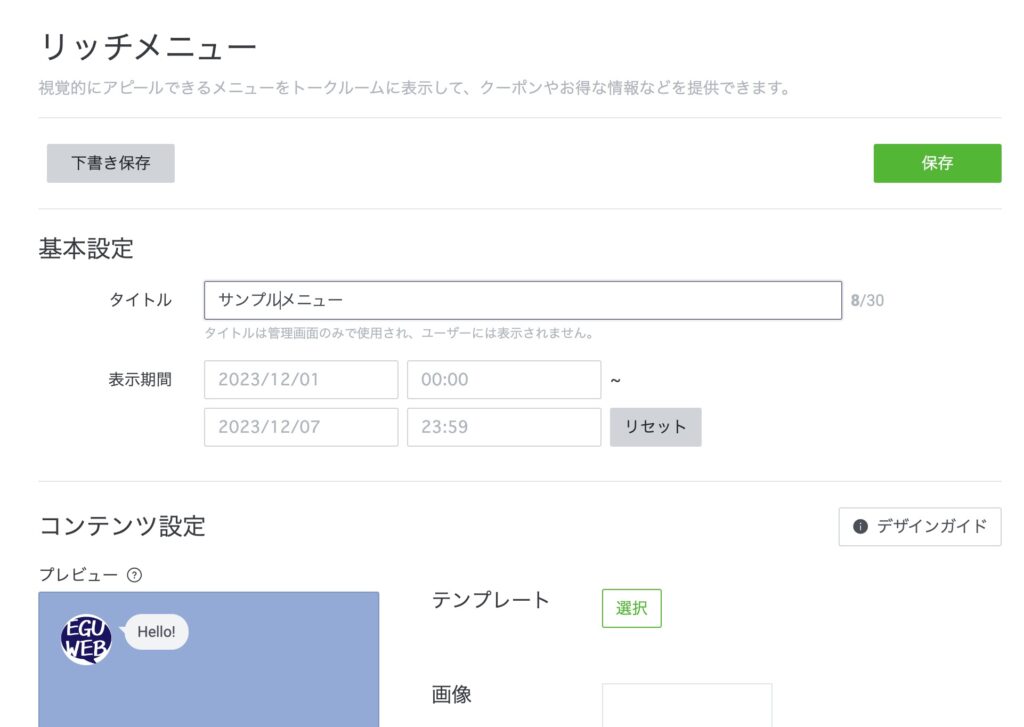
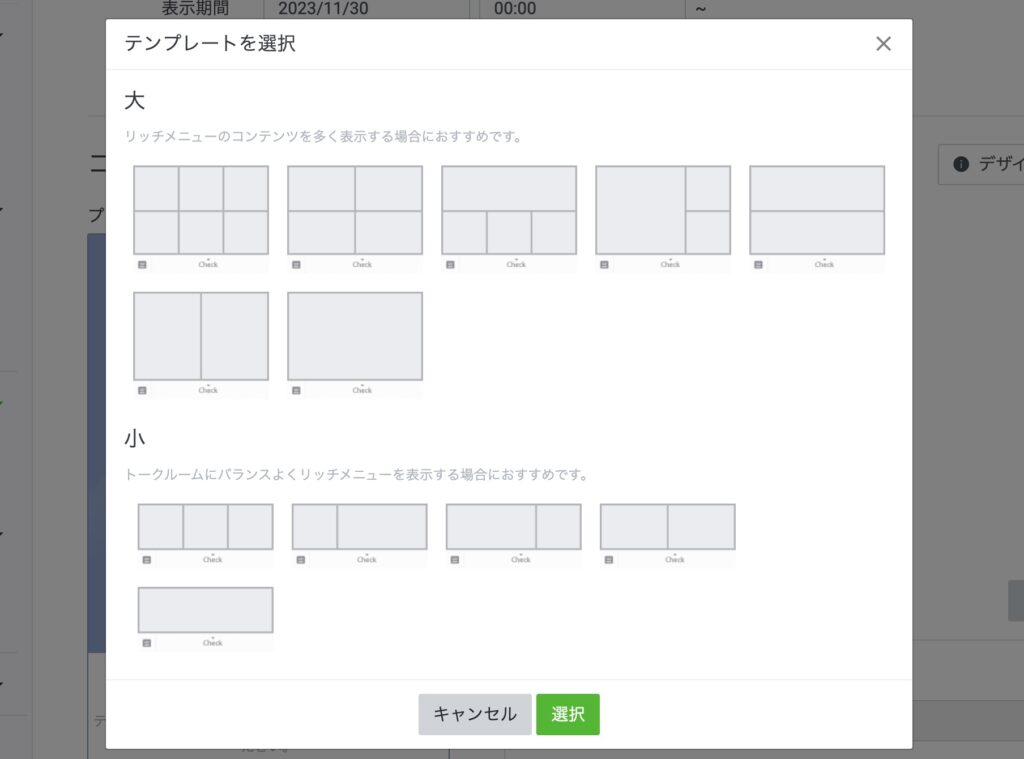
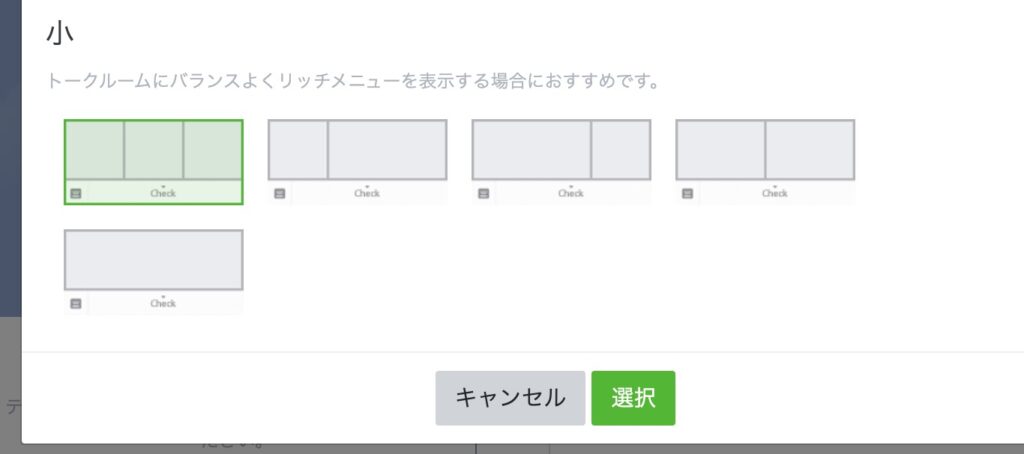
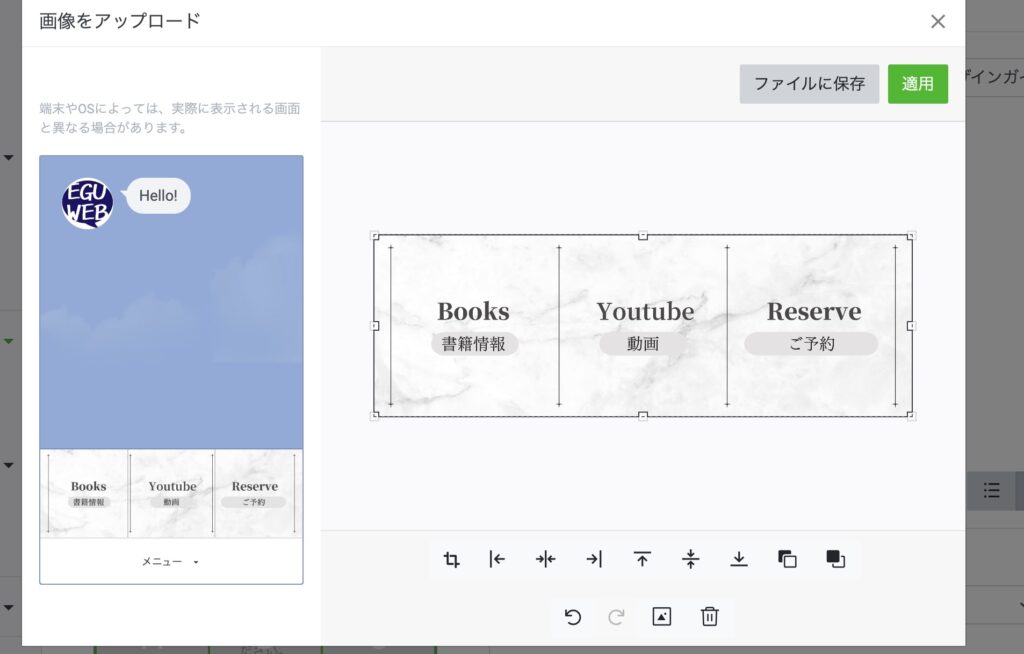
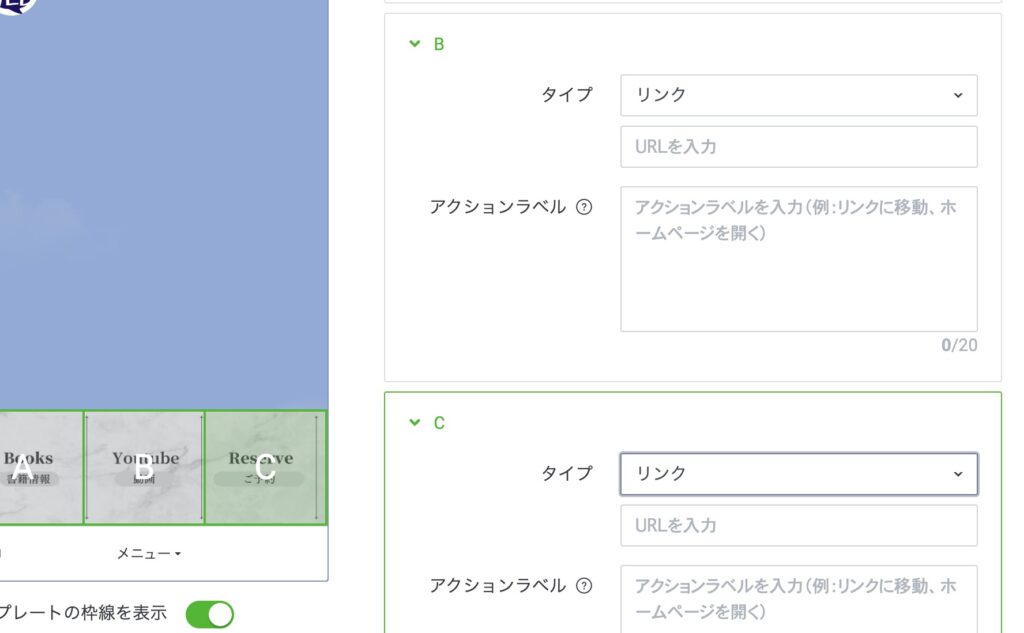
リッチメニューのプレビューを確認します
設定を変更したら、リッチメニューのプレビューを確認します。プレビュー画面で問題がなければ、次の手順に進みます。
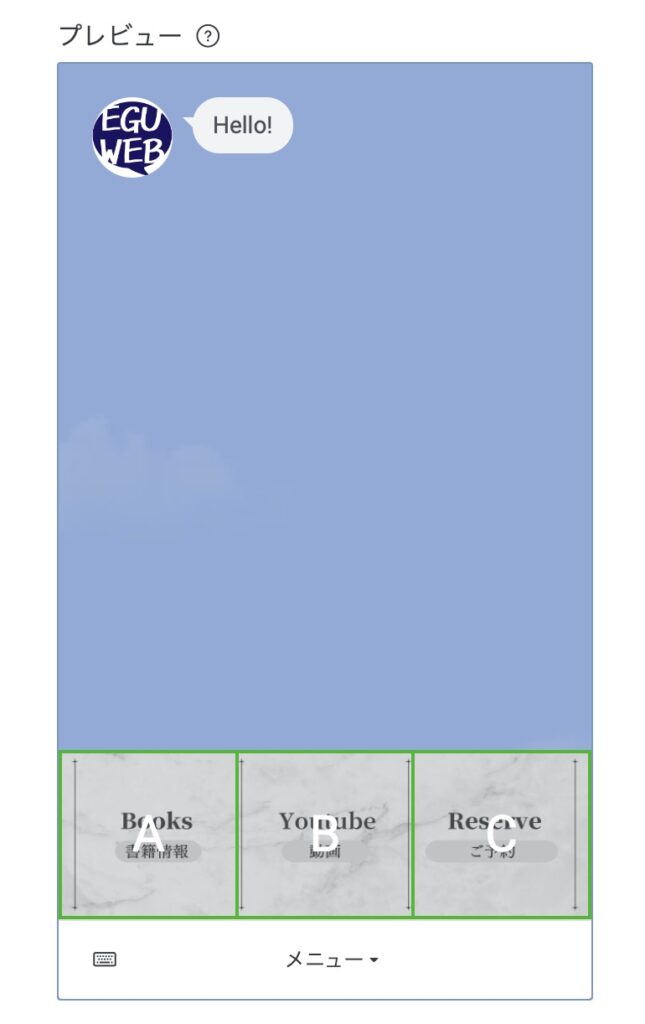
リッチメニューを保存して、LINE Official Accountに保存
プレビューで問題がなければ、リッチメニューを保存して、LINE Official Accountにアップロードします。保存するには、画面右上の「保存」ボタンをクリックします。
アップロードするには、LINE Official Accountの管理画面から「リッチメニュー」タブをクリックして、作成したリッチメニューをアップロードします。
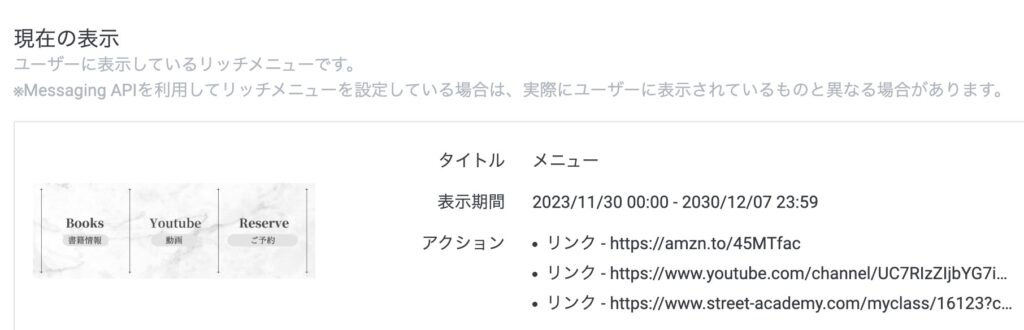
リッチメニューが公開されました。
CanvaでLINE Official Accountのリッチメニューを作る際のポイント
CanvaでLINE Official Accountのリッチメニューを作る際には、以下のポイントを押さえておきましょう。
- リッチメニューのデザインは、LINE Official Accountのブランドイメージに合ったものにしましょう。
- リッチメニューに表示する項目は、ユーザーが興味を引くものや、ユーザーが行動を起こしたくなるものにしましょう。
- リッチメニューのサイズは、LINE Official Accountの画面内に収まるようにしましょう。
まとめ
CanvaでLINE Official Accountのリッチメニューを作成すれば、簡単におしゃれなリッチメニューを作成することができます。
ぜひ、Canvaを使ってオリジナルのリッチメニューを作ってみてください。